Entorno de desarrollo:
Descargar el ADT o Android Studio
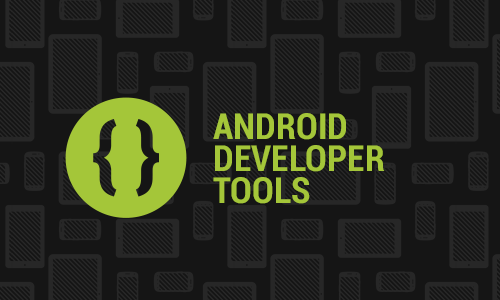
Tener Instalado lo siguiente en el SDK Manager:
Descargar los ejemplos:
https://github.com/playgameservices/android-samples
Importar google-play-services_lib como proyecto Android:
Ruta: adt-bundle-windows-xx\sdk\extras\google\google_play_services\libproject\google-play-services_lib
Importar los ejemplos descargados como proyecto Android:
Estos proyectos debe tener la siguiente configuracion:
Configuracion de Google Play Games Service en la consola Google Play: https://play.google.com/apps/publish
Referencias:
https://developers.google.com/games/services/
Algunos Juegos que ya estan usando Google Play Games Services:
https://play.google.com/store/apps/details?id=com.vectorunit.yellow


Comentarios
Publicar un comentario